
1. Creaccion diseño de una tabla
- En la banda de opciones dar click en insertar
- Seleccionar el numero de filas y columnas que se desean trabajar puede ser de dos formas
seleccionando el numero de filas y columnas que muestra la ilustracion o diseñar tabla
definiendo en numero necesarios de columnas y filas.
Nota: para aumentar 1 fila ubicar el cursor del mouse en la ultima fila y mover hacia abajo

3. Combinar celdas
- Seleccionar una fila
- seleccionar herramientas de tabla
- seleccionar presentacion
- click en combinar celdas

4. Combinar color y grosor de linea
- seleccionar la tabla o celda
- click en diseño
- seleccionar borde
- selccionar borde y sombreado

5. Insertar celdas y filas
- seleccionar filas y celdas
- click en presentacion
- insertar arriba o insertar abajo, segun su necesidad
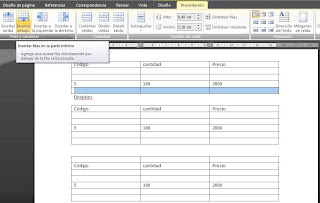
6. Insertar un comentario lateral y sombreado
- Ubicarse en el lado izquierdo o derecho de la tabla
- crear una columna
- seleccionar tipo de letra y tamaño (recomendado arial narrow y tamaño 8) , color de
la fuente y fondo de la comuna.
- seleccionar la direccion de la letra y el alineamiento
- click en diseño y seleccionar sombreado

Nota: - control + enter crea una nueva pagina.
- para eliminar fila o columna seleccionarla y dar click derecho y seleccionar eliminar y
despues escoger la opción, o click en presentacion, eliminar y escoger opción.



No hay comentarios:
Publicar un comentario